

|
办公软件是指可以进行文字处理、表格制作、幻灯片制作、图形图像处理、简单数据库的处理等方面工作的软件。目前办公软件朝着操作简单化,功能细化等方向发展。办公软件的应用范围很广,大到社会统计,小到会议记录,数字化的办公,离不开办公软件的鼎力协助。另外,政府用的电子政务,税务用的税务系统,企业用的协同办公软件,这些都属于办公软件。 Word模板是样式的集合,用于定义常规文本段落,标题和不同级别的标题的段落样式。您可以将任何现有模板用于Word文档,也可以设计可用于所有公司文档的模板。 使用现有模板现在,我们将了解如何为新创建的Word文档使用现有模板。创建新的空白文档时,将选择一个模板。 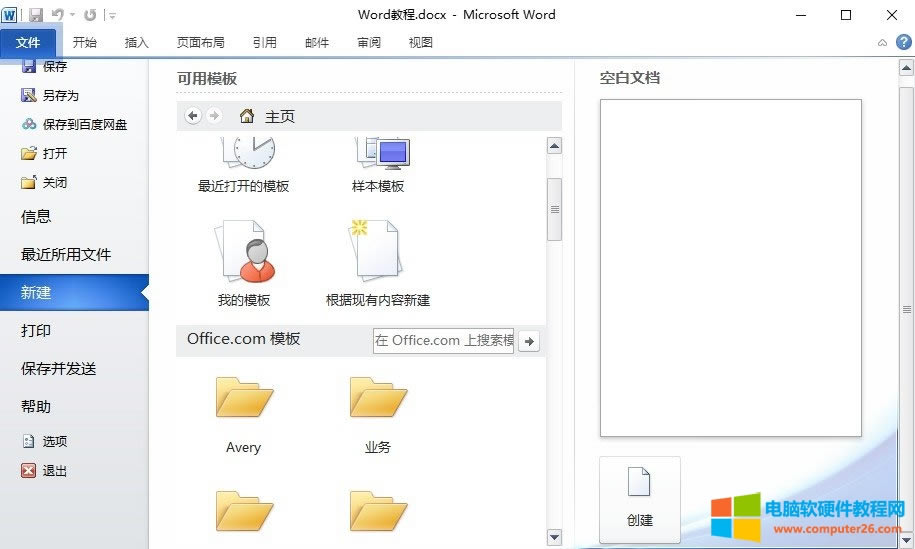 步骤1-要开始新文档,请单击“ 文件”选项卡,然后单击“ 新建”选项;这将显示可用模板。 步骤2 -Microsoft Word提供了“ 样本模板”下排列的模板列表,或者您可以从office.com下载数百个按不同类别排列的模板。我们将使用样本模板作为文档。为此,我们需要单击Sample Templates;这将显示模板库。您可以尝试使用office.com选项根据需要选择模板。 步骤3-您可以浏览可用模板的列表,最后通过双击模板为文档选择其中一个模板。我们将选择“ 权益报告”模板来满足我们的报告要求。为文档选择模板时,应选择第三列中可用的“ 文档选项”。这将使用预定义的设置打开您的文档,您可以使用该设置根据文档要求修改文档标题,作者姓名,标题等。 创建新模板您可以根据需要创建新的模板,也可以修改现有模板并将其保存以供以后用作模板。Microsoft Word模板文件的扩展名为.dotx。以下步骤将帮助您创建一个新模板。 步骤1-要使用现有模板创建新模板,请单击文件选项卡,然后单击新建选项;这将显示要选择的可用模板。选择任何可用模板,然后在“ 模板选项”处于打开状态的情况下将其打开。 步骤2-现在您可以根据需要修改打开的模板,完成后,您可以使用.dotx扩展名保存该模板,.dotx扩展名是Microsoft Word模板的标准扩展名。 您也可以从新文档中创建模板。单击文件按钮,然后单击新建选项以打开一个新文档。在“ 可用模板”下,双击“ 空白文档”以创建一个新的文档模板。使用唯一的名称和.dotx扩展名保存模板。 您可以将创建的模板保存在单击的任何位置,只要您想使用该模板,只需双击模板文件,它就会为您打开一个基于模板的新文档。 Office办公软件是办公的第一选择,这个地球人都知道。 |
温馨提示:喜欢本站的话,请收藏一下本站!